在做真实定制时,经常会遇到图片不美观且模糊的情况,我也来分享两个小技巧。
原稿:
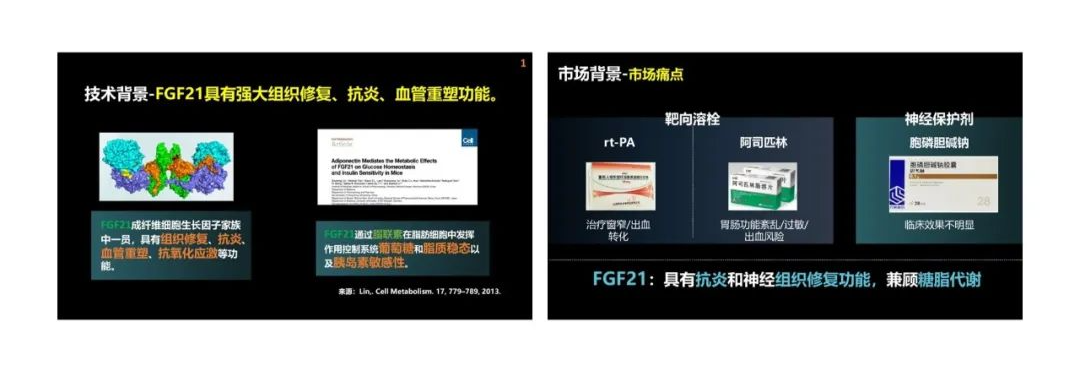
先看第一位:两张图尺寸不一,画风也不同,怎么办?

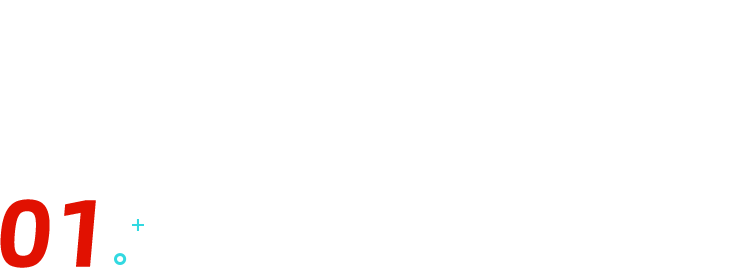
PPT 自带的「图片格式」
我们先对原稿进行一个简单的处理,统一大小,加个背景,做好基本的对齐:
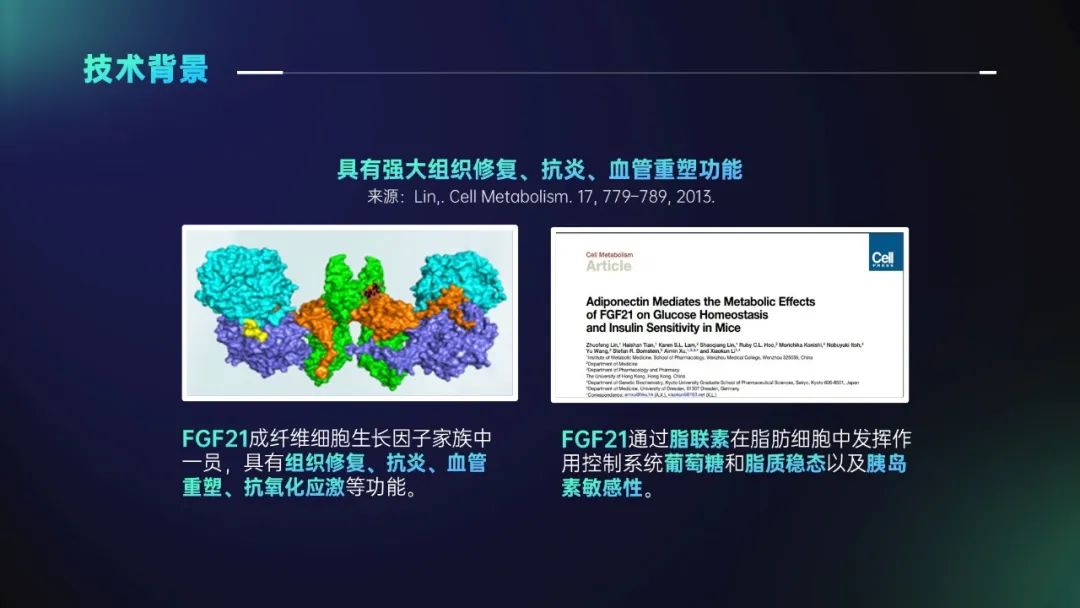
图片本身的质量不高,我们就从图片的修饰上入手。
选中 PPT,在最上方的选项卡中,有一个自带的「图片格式」,里面预设了很多样式,相当于一键美化:
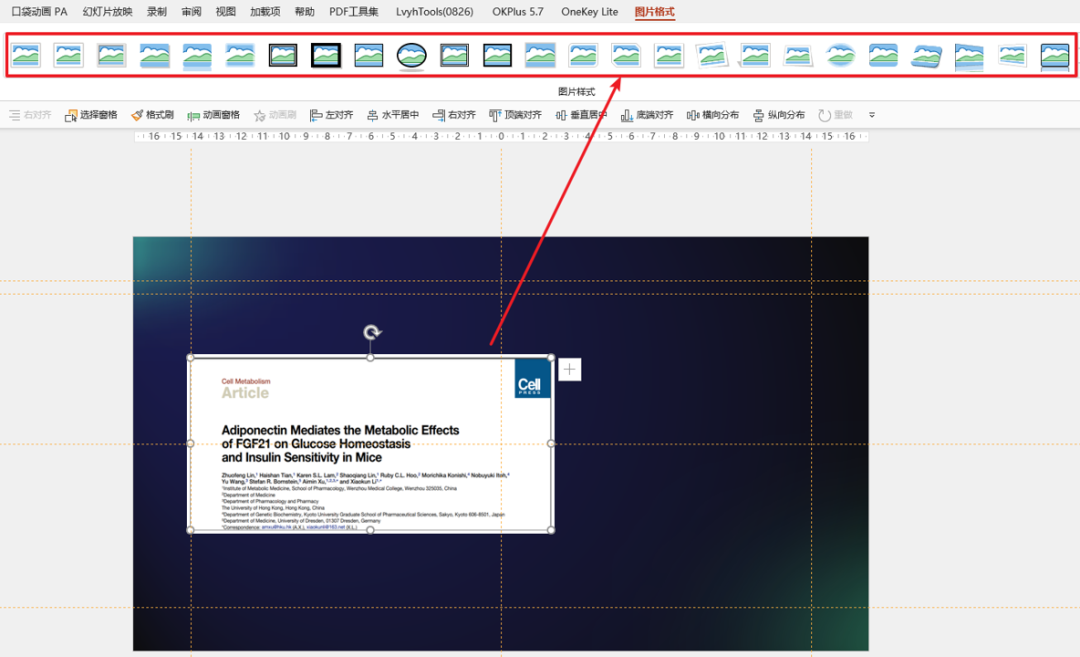
我们挑选一个合适的预设,稍加调节,就能增加图片的美观度:
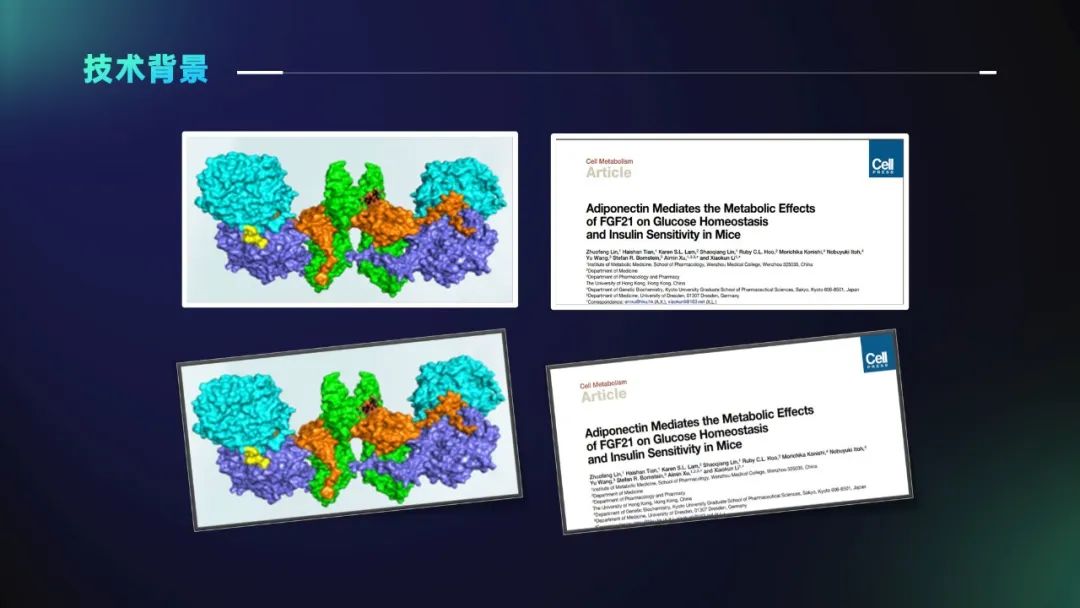
既然样式改变了,那原本的居中布局,和微微倾斜的图片,就有些不搭:
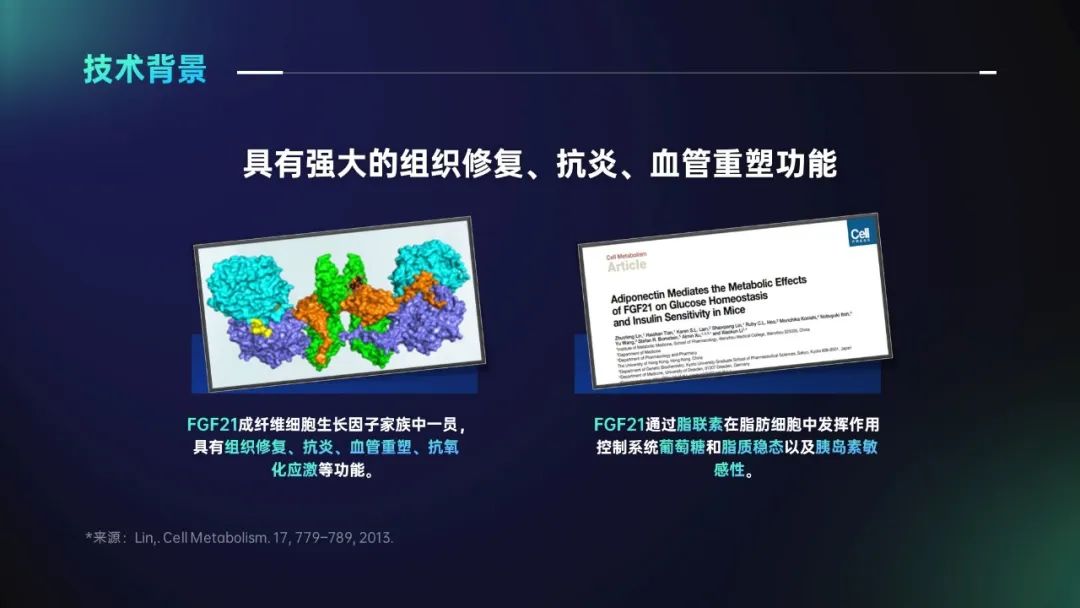
此时,我们不妨改变个思路,更换为左对齐:
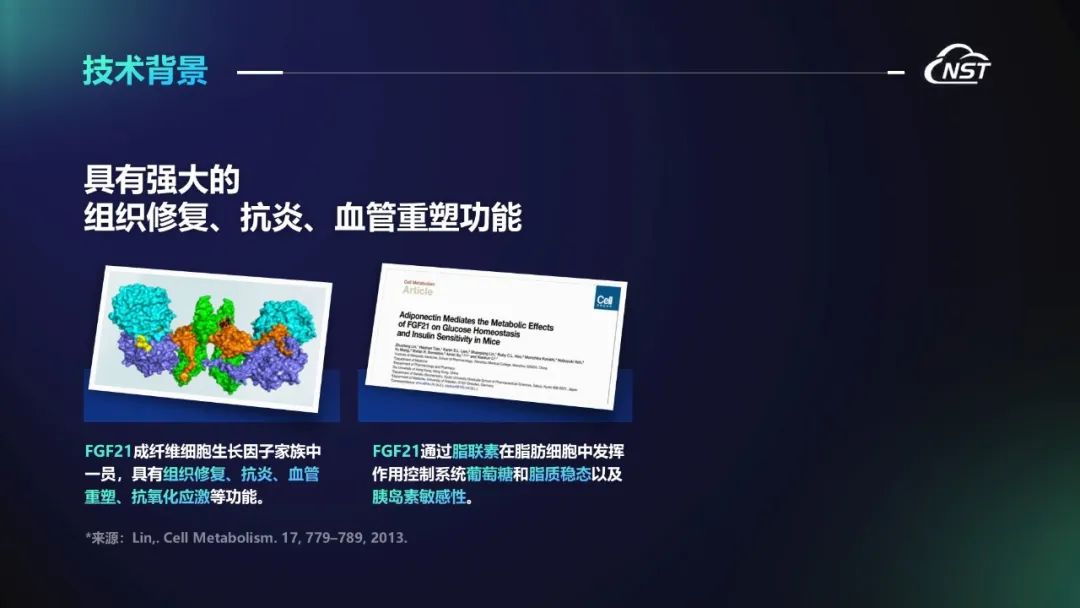
右侧的空白,则可以用一张背景图填补:
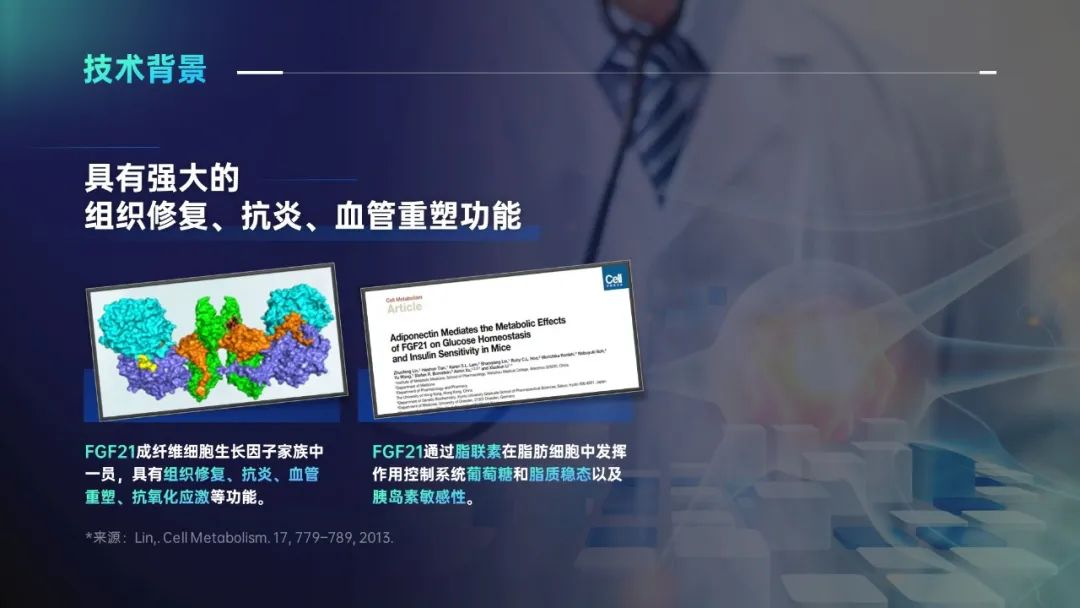
相比于最初的呆板,是不是变得「图文并茂」了呢?
第一种方法,堪称傻瓜式操作,我们再稍微提升点难度。
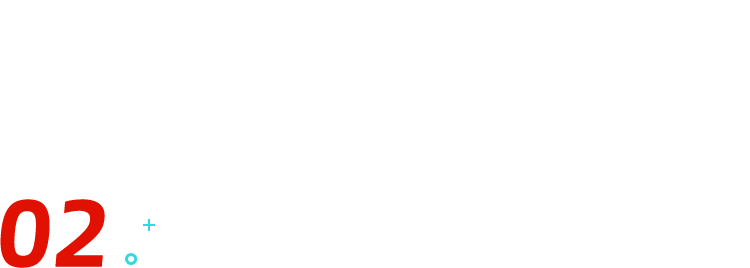
用「三维格式」把图片变成模型
我们请出第二位原稿嘉宾:

同样,先进行一个简单的处理:

但目前这样,且不论美观与否,表达有些失误。
这页的重点明显在于「痛点」,有「警告」的含义,那么,我们就应该凸显「痛点」,最直接的方法,就是利用醒目的颜色:

重点表达正确了,我们继续提升美观度,这页最大的难点,就在于 3 个药物的图片,图片里的药物,尺寸不同、视角不同、甚至个数也不同:

如何让它们变得统一呢?
我们首先按照一个统一的标准替换图片,比如,都先换为平面图,百度就很容易搜到,我就不赘述了:
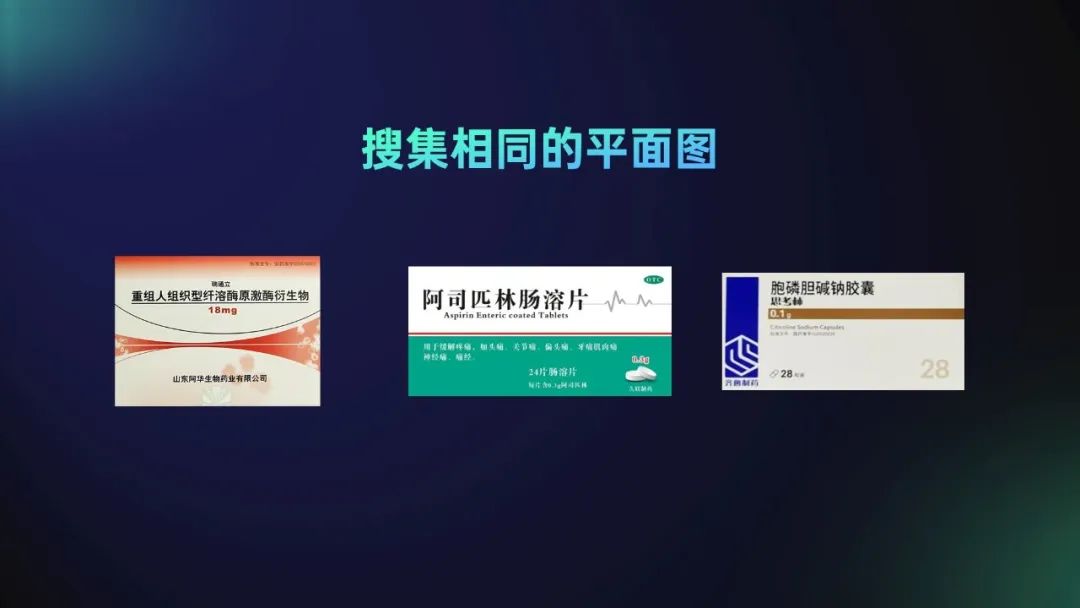
这样,起码看起来统一了,如何美观呢?
众所周知,点动成线条,线动成面,面动成体。
那一张图片,是不是也可以变成一个三维的物体?
当然可以,利用 PPT 的「三维格式」,非常容易!
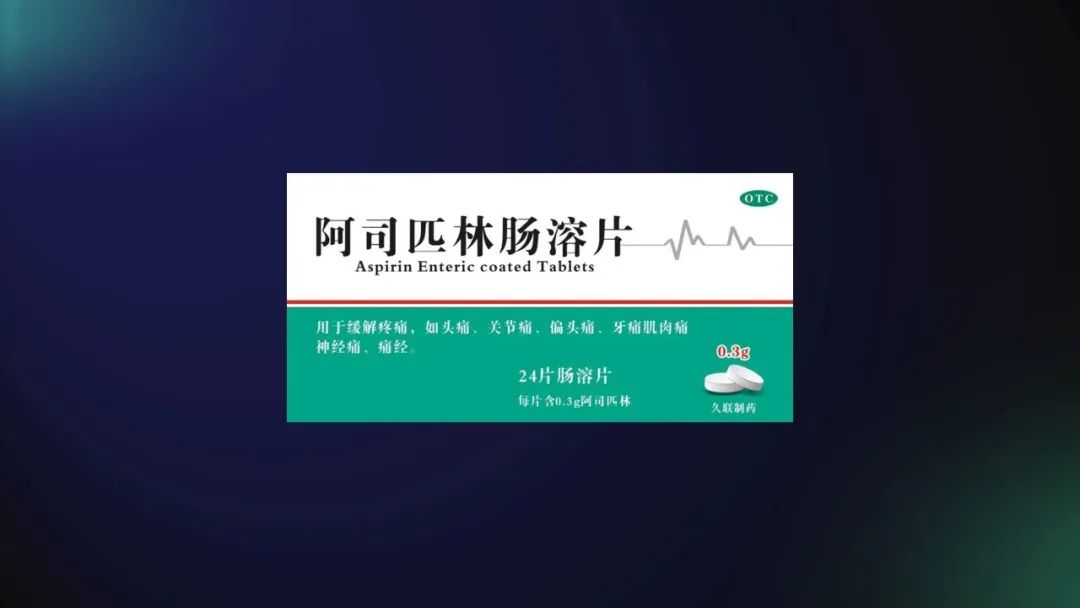
首先,我们先做个「三维旋转」,根据需求选中一个预设,比如我经常使用的第 8 个预设:
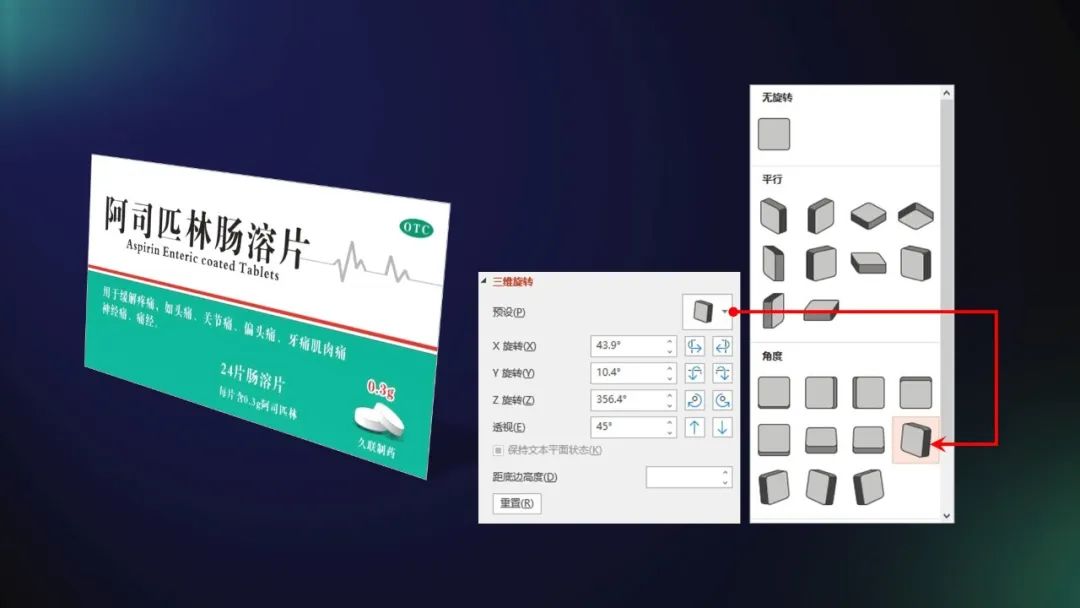
之后,再选中图片,在「三维格式」中的第一栏「顶部棱台」中,「宽度」设为 0,增加「高度」:
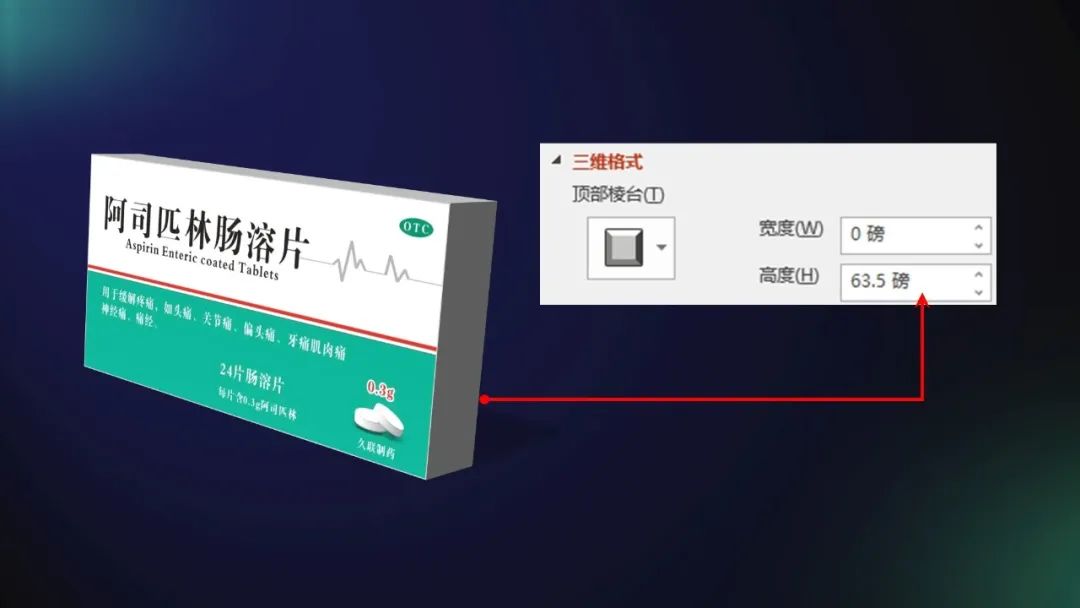
这样,我们就用一个「有厚度的平面图片」,模拟出了一个「三维物体」。
即使图片本身的尺寸不相同,经过这样的处理后,也会显得更加统一:
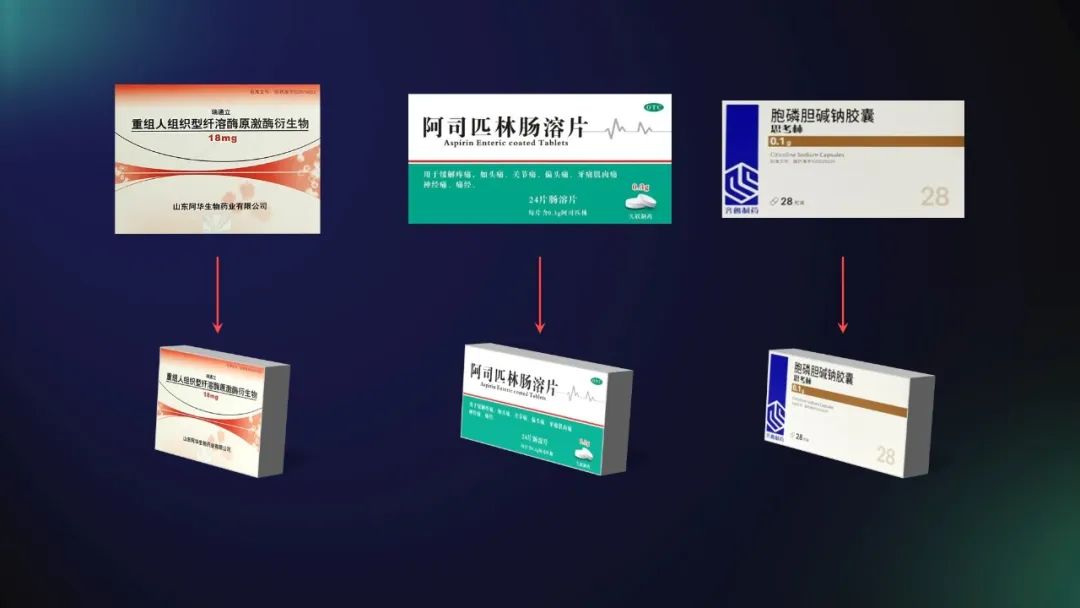
原本普通的矩形容器,也可以通过三维旋转,变得更加有场景感:
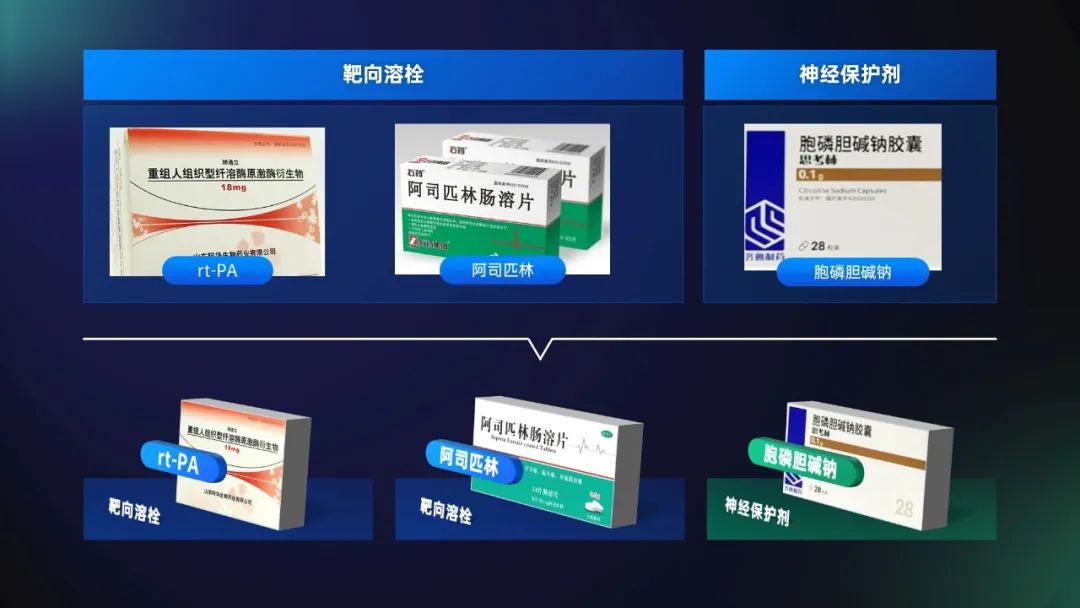
以这些新的元素排版,整页 PPT 也更加有设计感:
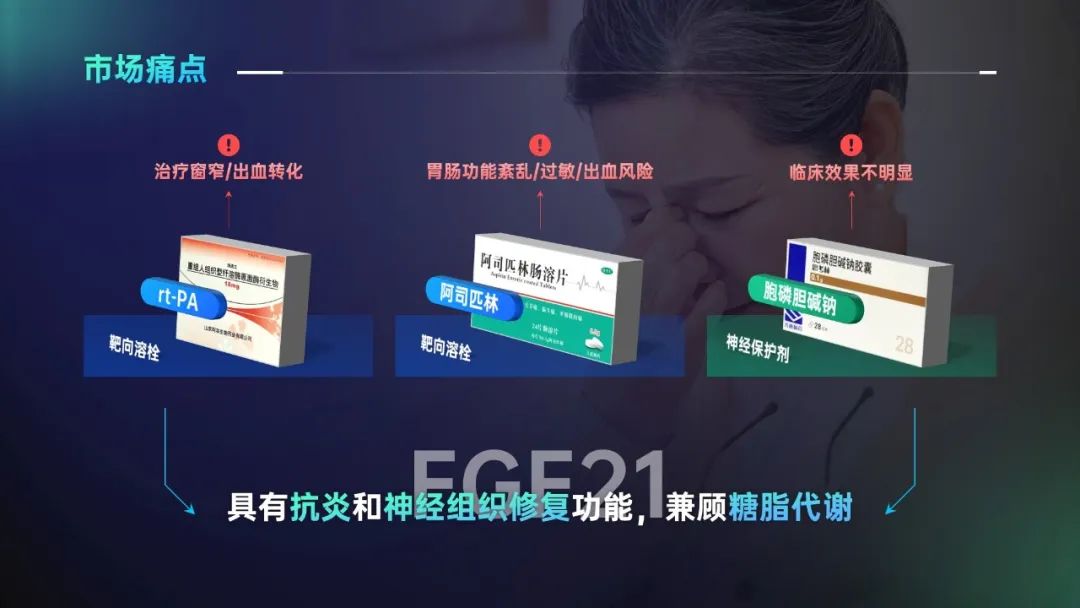
再配合动画,就能清楚地表达:市场痛点与自身优势。
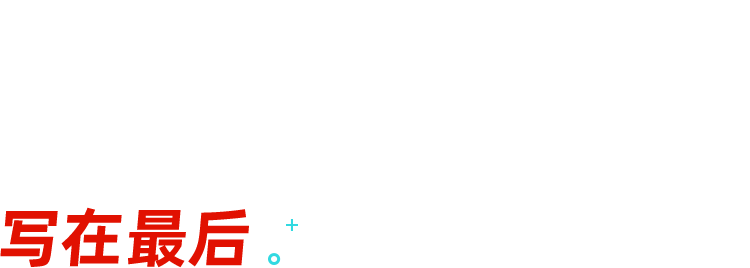
好啦,今天的文章就写到这里。可以说,两种方法的核心思路,都是尽可能削弱图片本身的「存在感」,在观众注意到图片的具体内容前,使用统一的容器/样式,做一个缓冲。
类似的方法还有很多种,比如在图片上都盖一个渐变蒙版、或是统一调色,也欢迎你在评论区分享你常用的方法。
感谢你的阅读。我们下一篇,再见~
















